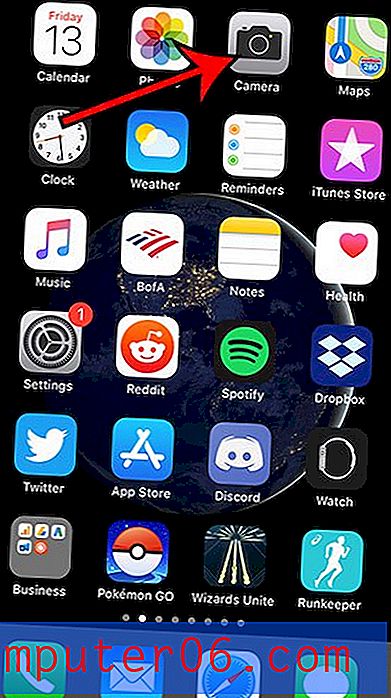Cómo desactivar el hipervínculo automático en Google Docs
Es posible agregar hipervínculos en muchos programas diferentes en los que podría estar escribiendo información. Ya sea que esté enviando un mensaje de texto, trabajando en una hoja de cálculo o escribiendo un documento de Word, probablemente haya una forma de hipervínculo de algo.
De hecho, el hipervínculo es tan común que aplicaciones como Google Docs convertirán automáticamente todo lo que creen que debería estar vinculado a un hipervínculo. Esto incluye frases como https://www.solveyourtech.com o www.google.com . Si bien la intención a menudo es que ese tipo de frases se conviertan en enlaces, hay momentos en que no es deseado. si prefiere crear manualmente hipervínculos en sus documentos, los siguientes pasos le mostrarán cómo cambiar esta configuración en Google Docs.
Cómo evitar que Google Docs convierta automáticamente las URL en enlaces
Los pasos de este artículo se realizaron en Google Chrome, pero también deberían ser los mismos para otros navegadores web. Este cambio afectará a la aplicación Google Docs en sí, por lo que cualquier URL futura que escriba en otros documentos tampoco se convertirá en hipervínculos.
Paso 1: Abra Google Drive en https://drive.google.com/drive/my-drive y abra un documento de Google Docs.
Paso 2: haz clic en la pestaña Herramientas en la parte superior de la ventana.

Paso 3: selecciona la opción Preferencias en la parte inferior del menú.
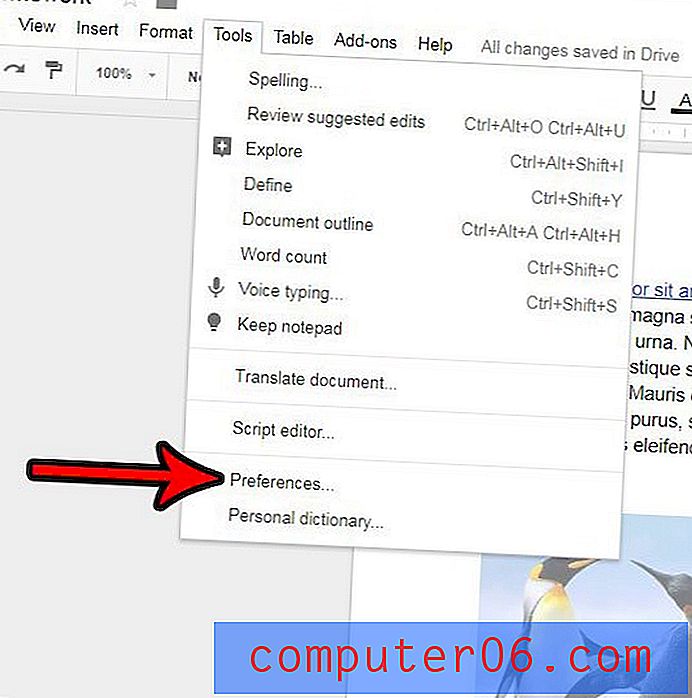
Paso 4: haga clic en el cuadro a la izquierda de Detectar automáticamente hipervínculos para eliminar la marca de verificación, luego haga clic en el botón azul Aceptar en la parte inferior del menú para aplicar el cambio.
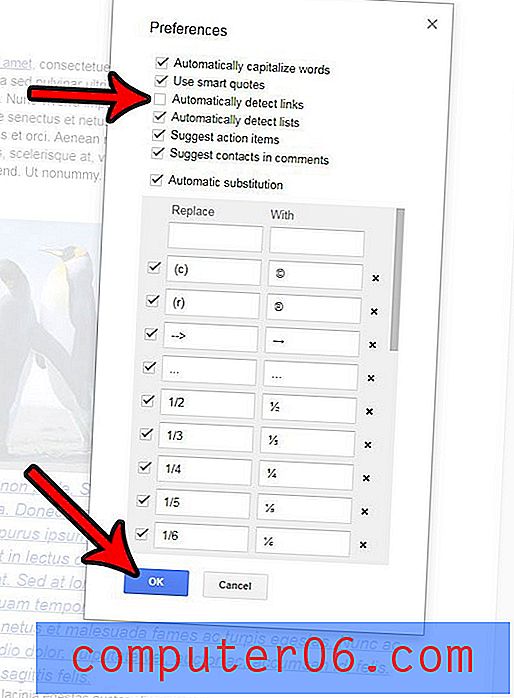
¿Necesita crear un archivo PDF, pero no está seguro de cómo? Descubra cómo convertir un archivo de Google Docs en un PDF y crear el formato de archivo requerido sin gastar dinero.